
多くのユーザーは、コンピュータがインターネットに正常に接続できないことに気づきました。確認した結果、ネットワーク カード ドライバに問題があるためです。現時点では、デバイス マネージャでネットワーク カード ドライバに移動して更新できます。そしてそれを修理します。
1. 右下隅にあるネットワーク アイコンを右クリックし、[ネットワークとインターネットを開く] 設定を選択します。
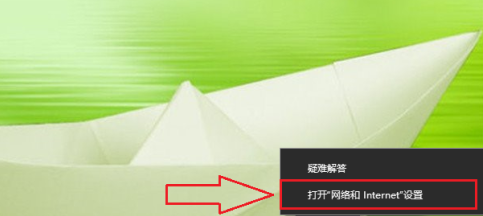
2. 次に、[アダプター オプションの変更] をクリックします。
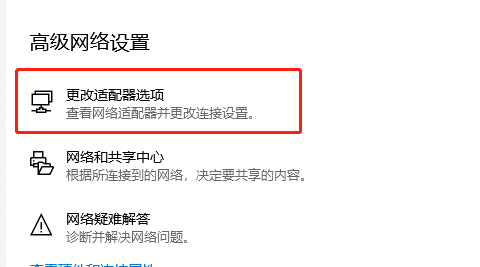
3. 接続しているネットワークを右クリックします。をクリックして「プロパティ」を選択します。
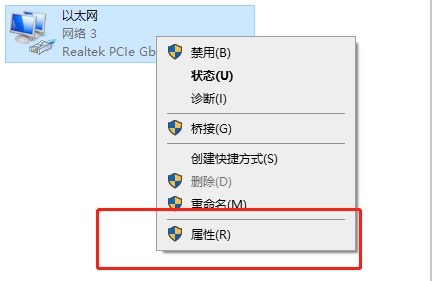
4. 開いたら、「設定」をクリックします。
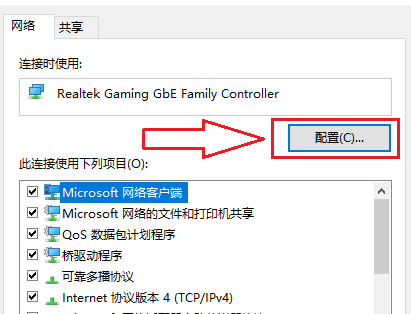
5. ドライバーを選択し、「戻る」をクリックします
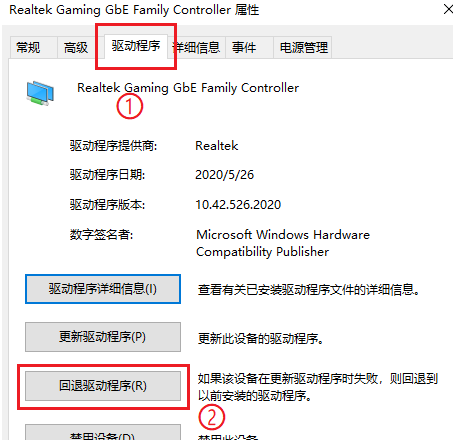
6. 最初のものを選択し、「OK」をクリックします。
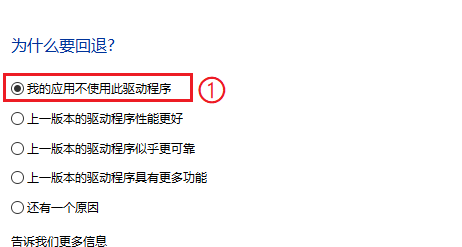
以上がWin10 でネットワーク アダプター ドライバーの例外を修正する方法の詳細内容です。詳細については、PHP 中国語 Web サイトの他の関連記事を参照してください。